アプリ/ウェブサイトまたはデバイスを再起動します
- Character AI でネットワーク エラーが発生するケースは、Web サイトとモバイル デバイスの両方で日に日に増加しています。
- このガイドを読んで、簡単な回避策を見つけてください。
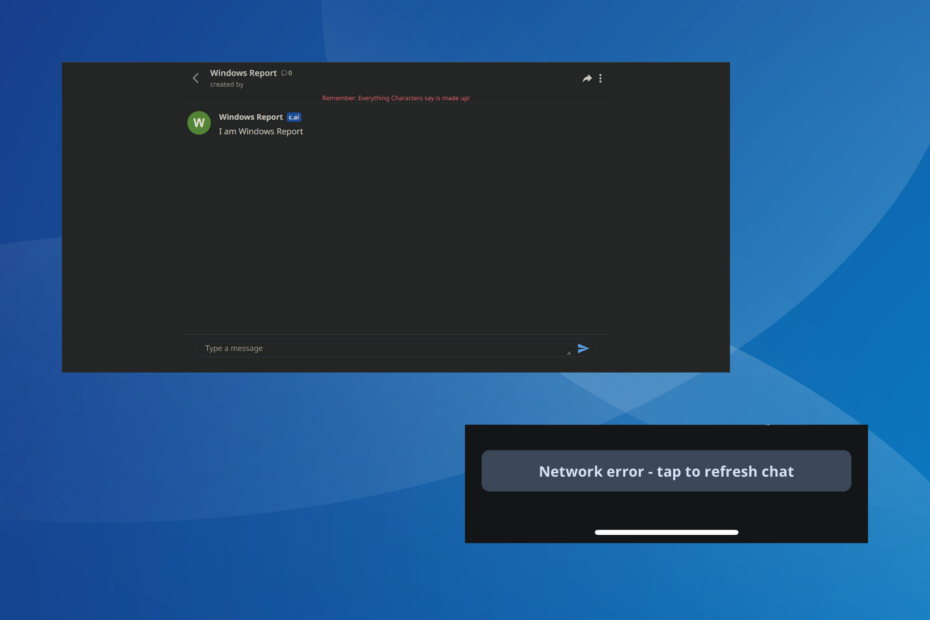
Character AI は、ユーザーがプライベート キャラクターを作成したり、公開されているキャラクターを使用したりできるチャットボット サービスです。 ただし、Character AI は応答の生成中にネットワーク エラーをスローする傾向があります。
エラーメッセージは次のようになります。 ネットワーク エラー – クリックしてチャットを更新します. 少数のユーザーにとっては、数回の応答ごとにこの問題が発生し、サービスを実質的に使用できなくなります。 確実な解決策はありませんが、いくつかの解決策と回避策が状況の改善に役立つ可能性があります。
なぜキャラクター AI はネットワークエラーを言い続けるのですか?
Character AI のネットワーク チャット エラーは通常、サーバーの負荷が高いかダウンタイムに直面しているときに発生します。 レポートによると、世界中のユーザーがこの問題に直面しています。
ただし、場合によっては、インターネット接続の不良、ブラウザ拡張機能の競合、インストールされているウイルス対策ソフトウェア、さらにはネットワーク接続の問題によって、Character AI アプリのネットワーク エラーが発生する可能性があります。
どのようにテスト、レビュー、評価するのでしょうか?
私たちは過去 6 か月間、コンテンツの制作方法に関する新しいレビュー システムの構築に取り組んできました。 その後、これを使用して、作成したガイドに関する実際の実践的な専門知識を提供するために、ほとんどの記事を書き直しました。
詳細については、こちらをご覧ください WindowsReport でのテスト、レビュー、評価の方法.
チャット エラー: キャラクター AI でもう一度お試しくださいを修正するにはどうすればよいですか?
少し複雑な変更を始める前に、まず次の簡単な変更を試してください。
- Character AI サーバーのステータスをチェックし、実行されていることを確認します。 サードパーティのサービスを使用してこれを確認できます。 ダウンしている場合は、数時間待ってからもう一度試してください。
- サインアウトしてから、Web サイトまたはアプリに再度ログインします。 また、Character AI へのアクセスに使用するデバイスを再起動することもできます。
- あなたの インターネットが頻繁に切断される そしてそれを修正してください。 さらに詳しいサポートについては、インターネット サービス プロバイダーにお問い合わせください。 また、モバイル ホットスポットに接続するか、イーサネットを使用してみてください。
- デバイス上で実行されているサードパーティのセキュリティ ソフトウェアまたはファイアウォールを無効にし、Character AI エラー メッセージが消えるかどうかを確認します。
- 公開されている別のキャラクターと会話を開始してみてください。 場合によっては、一時的な不具合がプライベート文字に限定される場合があります。
どれも機能しない場合は、次にリストされている修正に進んでください。
ここにリストされているブラウザベースのソリューションはすべて、 グーグルクローム. 別のブラウザを使用している場合もプロセスは似ていますが、正確な手順については製造元の Web サイトを確認してください。
1. 閲覧データを消去する
- ブラウザを起動し、 を押します Ctrl + シフト + 消去 を開くには 閲覧履歴データの消去 窓。
- 選択する ずっと から 時間範囲 ドロップダウン メニューで、次のチェックボックスをオンにします Cookie およびその他のサイトデータ そして キャッシュされた画像とファイルをクリックし、 データのクリア ボタン。
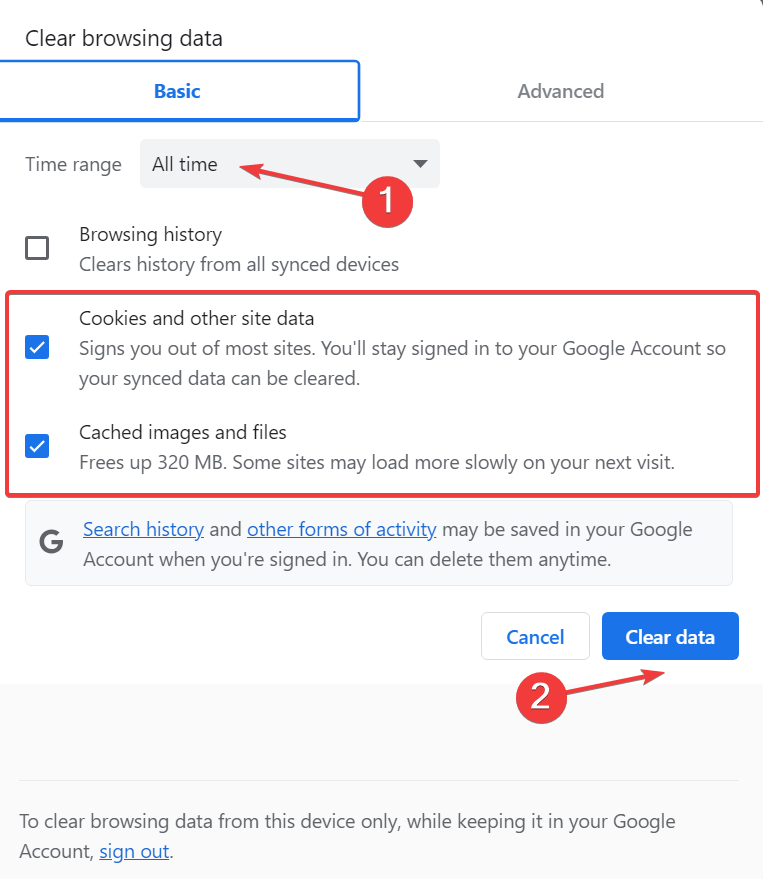
- 完了したら、ブラウザを再起動し、Character AI が動作し始めるかどうかを確認します。
2. ブラウザ拡張機能を無効にする
- ブラウザを開き、右上近くの省略記号をクリックし、上にカーソルを置きます。 拡張機能を選択し、 拡張機能の管理 フライアウトメニューから。

- ここにリストされているすべての拡張機能のトグルを無効にします。

- キャラクターAIの場合 もう一度試してください メッセージが消えたら、拡張機能を 1 つずつ再度有効にして、エラーが再表示されるまで待ちます。エラーが再表示されるとすぐに、最後に有効にした拡張機能が問題のあるものになります。
- 最後に、 取り除く その内線番号の下にある ボタンをクリックして、変更を確認します。

いつ キャラクターAIが動作しない またはネットワーク エラーをスローする場合、これは、接続パラメータを変更したりトラフィックをブロックしたりする、競合する拡張機能にリンクされている可能性があります。
3. Character AI アプリを再インストールします (モバイル デバイス)
Android または iOS で Character AI ネットワーク エラーが発生する場合は、アプリを再インストールすると解決する可能性があります。 これは、以前のアプリのインストールが破損しているか、重要なファイルが欠落している場合に機能します。
さらに、最初にアプリのデータを消去してみることもできますが、うまくいく可能性は低くなります。
- SciSpace Copilot: 概要と使用方法
- Freevee エラー コード ITV-101: 修正方法
- Teams は顧客が AI を使用してカスタム背景を生成できるようにします
- Bing Chat で DALL-E 3 を使用して画像を作成しました。 結果は素晴らしいです
- Bing は Meta AI のチャット エクスペリエンスの一部になります
4. VPNを有効/無効にする
驚くべきことに聞こえるかもしれませんが、VPN を有効にしても無効にしても、Character AI でのネットワーク エラーやチャット エラーを取り除くのに役立ちます。 VPN がオンになっている場合は、VPN を無効にすると、不安定なインターネット接続を修正できる可能性があります。
サーバーのダウンタイムが特定の地域に限定されている可能性もあり、別の国にあるサーバーを使用すると問題が解決する可能性があります。
したがって、両方を試して、何が機能するかを確認してください。 作業中は、 最も信頼性の高い VPN ソフトウェア.
他に何も問題が解決しない場合は、問題を次の担当者に報告してください。 キャラクターAIサポートチーム. チケットを送信して返答を待ちましょう!
また、FAQ セクションやガイドを確認したり、専用のフォーラムで詳細なヘルプを参照したりすることもできます。
Character AI がネットワーク エラーを示す理由と、インターネット接続を修正するかネットワークの種類を切り替えると解決することがわかりました。
そして、あなたが熱心なユーザーであれば、 キャラクターAIのレート超過エラー かなり問題が生じる可能性がありますが、プランをアップグレードすれば解決します。
ご質問がある場合、または効果があったことを共有したい場合は、下にコメントを入力してください。
![Omegleに最適なWebブラウザ[モバイルとデスクトップ]](/f/5f38a3043517754eff55f6e7bdebf6e1.jpg?width=300&height=460)

